热门标签
热门文章
- 1GLIGEN:diffusion+目标检测,控制生成对象的空间位置
- 2npm上传发布自定义组件超详细流程_使用vue3和element plus 自定义组件库进行发布
- 3已解决nltk.download(‘stopwords‘) [nltk_data] Error loading stopwords: <urlopen error [Errno 11004] [nlt_nltk.download('stopwords')
- 4conda 国内源配置_conda index搭建本地源
- 5flex布局——align-items属性垂直之共有flex-start、center、flex-end& justify-content属性水平之space-around、space-between_align-items: flex-end;
- 65.5.1、【AI技术新纪元:Spring AI解码】Azure AI 服务配置
- 7人工智能:通过Python实现语音合成的案例_python的人工智能语音应用案例有哪些
- 8Android 12 上焕然一新的小组件: 美观、便捷和实用 | 开发者说·DTalk
- 9版本匹配指南:Numpy版本和Python版本的对应关系_numpy1.26对应python
- 10银行业仅仅是开始:区块链可以被运用的20个大型行业
当前位置: article > 正文
界面控件DevExpress WinForms/WPF v23.2 - 电子表格支持表单控件
作者:菜鸟追梦旅行 | 2024-03-28 09:56:11
赞
踩
界面控件DevExpress WinForms/WPF v23.2 - 电子表格支持表单控件
DevExpress WinForm拥有180+组件和UI库,能为Windows Forms平台创建具有影响力的业务解决方案。DevExpress WinForm能完美构建流畅、美观且易于使用的应用程序,无论是Office风格的界面,还是分析处理大批量的业务数据,它都能轻松胜任!
表单控件表示交互元素(按钮、复选框和下拉列表),并在工作表中使用,以提供更精细的用户体验。在DevExpress上一个主要版本(v23.2)中,在Spreadsheet Document API库和Spreadsheet UI控件(适用于WinForms和WPF)中实现了表单控件支持。如下图所示,现在处理使用表单控件的文档时不会丢失内容,您还可以预览带有内容控件的工作簿(在WinForms和WPF电子表格控件中),打印和导出为PDF。
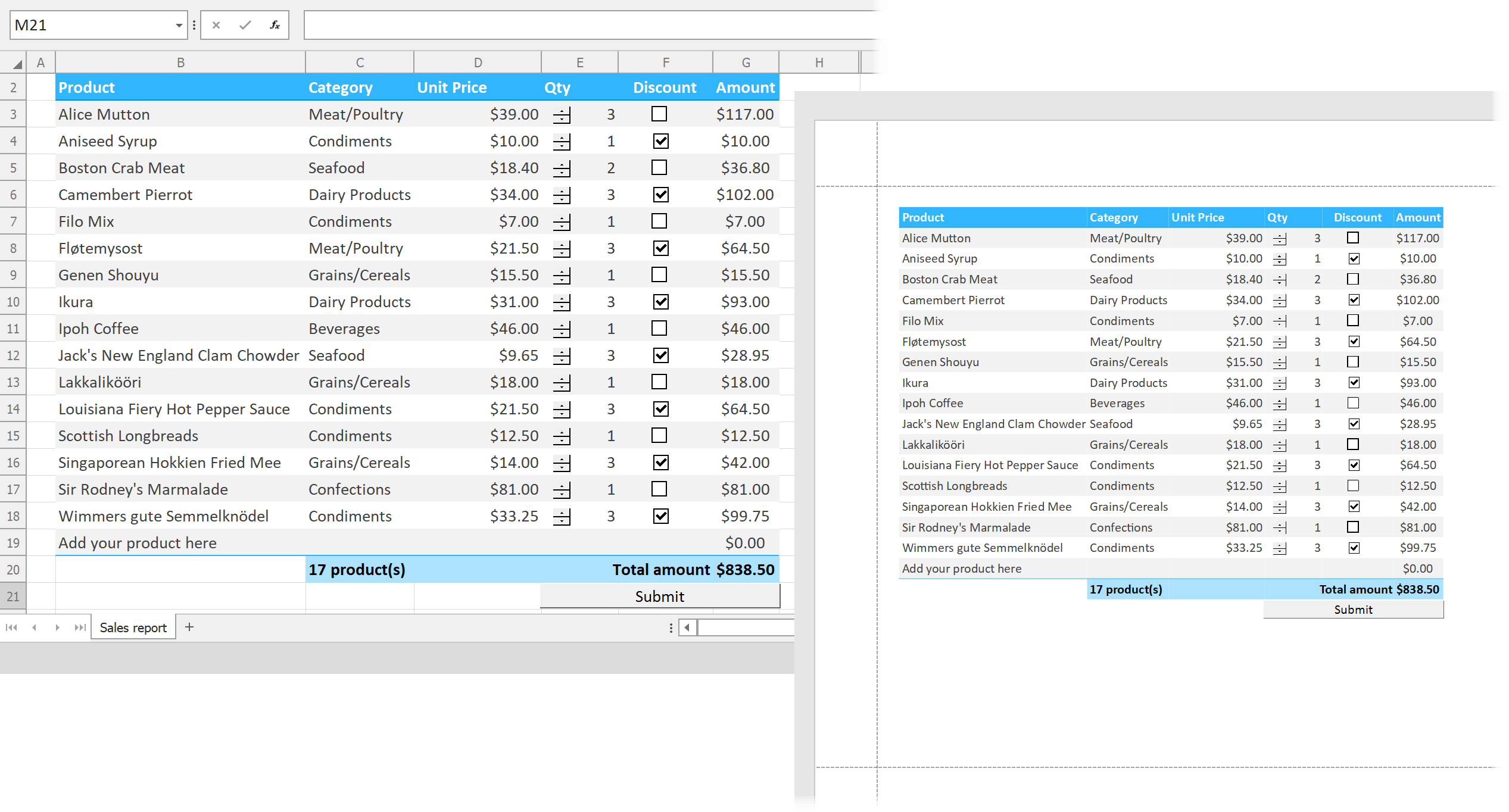
获取DevExpress v23.2.5正式版下载(Q技术交流:909157416)
DevExpress Spreadsheet Form Control API(电子表格表单控件API)子集允许您在代码中管理表单控件,可以添加、编辑和删除以下表单控件:
- Button
- Check box
- Combo box
- Group box
- List box
- Radio Button
- Scrollbar
- Spin Button
下面的代码片段在工作簿中创建列表框和复选框控件,并将结果保存到PDF文件中:
- using DevExpress.Spreadsheet;
-
- Workbook workbook = new Workbook();
-
- workbook.LoadDocument("Form Template.xlsx");
-
- var formControls = workbook.Worksheets[0].FormControls;
-
- // Create a list box:
- var comboCellRange = workbook.Worksheets[0].Range["B4:C4"];
- var comboBoxControl = formControls.AddComboBox(comboCellRange);
- comboBoxControl.DropDownLines = 3;
- comboBoxControl.SourceRange = workbook.Worksheets[0].Range["E2:E6"];
- comboBoxControl.SelectedIndex = 1;
-
- // Create a check box:
- var checkRange = workbook.Worksheets[0].Range["D5:E5"];
- var checkBoxControl = formControls.AddCheckBox(checkRange);
- checkBoxControl.CheckState = FormControlCheckState.Checked;
- checkBoxControl.PlainText = "Reviewed";
-
- workbook.ExportToPdf("Simple Form.pdf");

注意:在这个版本中,我们的主要目标是在使用DevExpress组件处理单个工作簿(带有表单)时限制内容丢失。目前,当使用Spreadsheet UI 控件(WinForms和WPF)时,表单控件实现包括以下限制:
- 没有表单控件交互性或相关的用户界面元素可用。
- 链接到单元格的表单控件控件不显示关联值,并且链接的单元格不会更改其值。
- 连接到表单控件的单元格值不会重新计算。
声明:本文内容由网友自发贡献,不代表【wpsshop博客】立场,版权归原作者所有,本站不承担相应法律责任。如您发现有侵权的内容,请联系我们。转载请注明出处:https://www.wpsshop.cn/w/菜鸟追梦旅行/article/detail/329377
推荐阅读
相关标签


